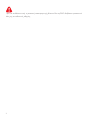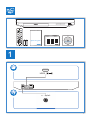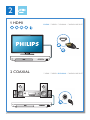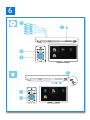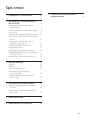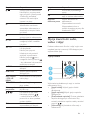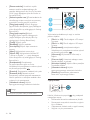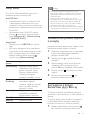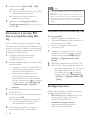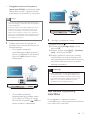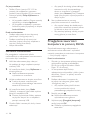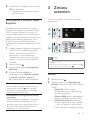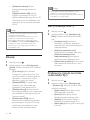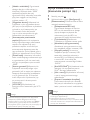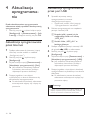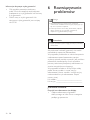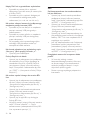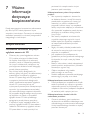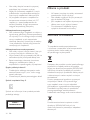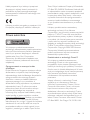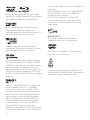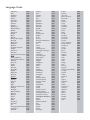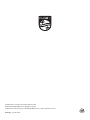Philips BDP2180/12 Instrukcja obsługi
- Kategoria
- Odtwarzacze Blu-Ray
- Typ
- Instrukcja obsługi

www.philips.com/support
Aby uzyskać pomoc techniczną, zarejestruj swój produkt na stronie internetowej:
Jesteśmy do Twoich usług
Instrukcja obsługi
BDP2180
Απορίες;
Ρωτήστε τη
Philips
Απορίες;
Ρωτήστε τη
Philips

2
Πριν να συνδέσετε αυτή τη συσκευή αναπαραγωγής δίσκων Blu-ray/DVD, διαβάστε προσεκτικά
όλες τις συνοδευτικές οδηγίες.

3
User Manual
Quick start guide
COAXIAL
C
OA
X
I
A
L
A
A
( )
HDMI
1

4
2
HDMI
1 HDMI
HDMI VIDEO COAXIAL AUDIO LINE OUT
COAXIAL
C
OA
XIA
AL
A
A
2 COAXIAL
HDMI VIDEO COAXIAL AUDIO LINE OUT

5
4
3
5
SOURCE
1
2
TV

6
6
USB
DVD/VCD/CD
BD 3D
BD
DivX Plus HD/MKV
MP3 / JPEG
2
3
4
1
1
2
3

7PL
Spis treści
1 Podłączanie i uruchamianie 2-6
2 Korzystanie z odtwarzacza płyt
Blu-ray/DVD 8
Podstawowe funkcje sterowania
odtwarzaniem 8
Opcje zawartości audio, wideo i zdjęć 9
Filmy DivX 11
Odtwarzanie pokazu slajdów z muzyką 11
Korzystanie z funkcji BonusView płyty
Blu-ray 11
Korzystanie z serwisu BD-Live w
przypadku płyty Blu-ray 12
Odtwarzanie lmu Blu-ray 3D 12
Konguracja sieci 12
Sterowanie za pomocą smartfona 13
Przeglądanie zawartości komputera za
pomocą DLNA 14
Korzystanie z funkcji Philips EasyLink 15
3 Zmiana ustawień 15
Obraz 15
Dźwięk 16
Sieć (instalacja, stan...) 16
Preferencje (języki, kontrola
rodzicielska itp.) 16
Opcje zaawansowane (kasowanie
pamięci itp.) 17
4 Aktualizacja oprogramowania 18
Aktualizacja oprogramowania przez
Internet 18
Aktualizacja oprogramowania przez
port USB 18
5 Dane techniczne 19
6 Rozwiązywanie problemów 20
7 Ważne informacje dotyczące
bezpieczeństwa 23

8 PL
2 Korzystanie z
odtwarzacza
płyt Blu-ray/
DVD
Gratulujemy zakupu i witamy wśród klientów
rmy Philips! Aby w pełni skorzystać z obsługi
świadczonej przez rmę Philips (np. aktualizacji
oprogramowania dołączonego do produktu),
należy zarejestrować zakupiony produkt na
stronie www.philips.com/welcome.
Podstawowe funkcje
sterowania odtwarzaniem
Poniższe przyciski umożliwiają sterowanie
odtwarzaniem:
Przycisk Czynność
Włączanie odtwarzacza
lub przełączanie go w tryb
gotowości.
Dostęp do menu głównego.

9PL
Przycisk Czynność
/ Zatrzymywanie odtwarzania.
Naciśnięcie i przytrzymanie
tego przycisku (przez ponad
4 sekundy) powoduje
otwarcie lub zamknięcie
kieszeni na płytę.
Wstrzymywanie odtwarzania.
Wielokrotne naciskanie
spowoduje odtwarzanie w
zwolnionym tempie, klatka
po klatce.
Rozpoczynanie lub
wstrzymywanie odtwarzania.
/ Przejście do poprzedniej lub
następnej ścieżki, rozdziału
lub pliku.
/ Szybkie przewijanie do tyłu
lub do przodu.
Naciśnij ten przycisk
kilkakrotnie, aby zmienić
szybkość wyszukiwania.
Naciśnij przycisk raz, a
następnie naciśnij przycisk
, aby odtwarzać do przodu w
zwolnionym tempie.
AUDIO Wybór języka lub kanału
dźwięku.
SUBTITLE Wybór języka napisów
dialogowych.
DISC MENU
/ POP-UP
MENU
Wyświetlanie lub zamykanie
menu płyty.
TOP MENU Dostęp do głównego menu
płyty wideo.
Kolorowych
przycisków
Wybór zadań lub opcji dla
płyt Blu-ray.
Poruszanie się po menu.
Naciskając przycisk
, można obracać obraz w
prawo lub w lewo podczas
pokazu slajdów.
OK Potwierdzanie wyboru lub
wprowadzonych danych.
Przycisk Czynność
Powrót do poprzedniego
menu.
Wyświetlanie dodatkowych
opcji w trakcie odtwarzania.
Przyciski
alfanumeryczne
Wybór elementu do
odtworzenia.
Wprowadzanie wartości.
Wprowadzanie liter w
sposób charakterystyczny dla
wiadomości SMS.
Opcje zawartości audio,
wideo i zdjęć
Podczas odtwarzania lmów i zdjęć z płyt oraz
urządzeń pamięci masowej USB dostępna jest
większa liczba opcji.
Opcje wideo
Wyświetlanie dodatkowych opcji w trakcie
odtwarzania lmu.
• [Język ścieżki]: Wybór języka ścieżki
dźwiękowej.
• [Język napisów]: Wybór języka napisów
dialogowych.
• [Przenoszenie napisów]: Zmiana położenia
napisów dialogowych na ekranie. Aby
zmienić położenie napisów, należy naciskać
przycisk .
• [Informacja]: Wyświetlanie informacji o
odtwarzaniu.
1
2
3

10 PL
• [Zestaw znaków]: Umożliwia wybór
zestawu znaków odpowiedniego dla
napisów dialogowych do lmu w formacie
DivX (opcja dostępna tylko dla lmów w
formacie DivX).
• [Szukanie punktu czas.]: Przechodzenie do
określonego miejsca na płycie za pomocą
przycisków numerycznych na pilocie.
• [Drugi język audio]: Wybór drugiego
języka ścieżki dźwiękowej (opcja dostępna
tylko dla płyt Blu-ray obsługujących funkcję
BonusView).
• [Drugi język napisów]: Wybór
drugiego języka napisów dialogowych
(opcja dostępna tylko dla płyt Blu-ray
obsługujących funkcję BonusView).
• [Tytuły]: Wybór tytułu.
• [Rozdziały]: Wybór rozdziału.
• [Lista kątów]: Wybór kąta ustawienia
kamery.
• [Menu]: Wyświetlanie menu płyty.
• [Wybór PIP]: Wyświetlanie okienka PiP
(„obraz w obrazie”) — opcja dostępna
tylko dla płyt Blu-ray obsługujących funkcję
BonusView).
• [Powiększenie]: Powiększanie
lub pomniejszanie ujęcia w lmie.
Współczynnik powiększenia można wybrać
za pomocą przycisków .
• [Powtórz]: Powtarzanie rozdziału lub tytułu.
• [Powtarzaj A-B]: Pozwala wybrać
powtarzany materiał poprzez zaznaczenie
dwóch punktów w obrębie rozdziału albo
wyłączyć tryb powtarzania.
• [Ustawienia obrazu]: Wybór
zaprogramowanego ustawienia kolorów.
Uwaga
• Dostępność opcji wideo zależy od źródła wideo.
Opcje zdjęć
Wyświetlanie dodatkowych opcji w trakcie
pokazu slajdów.
• [Obróć o +90]: Obrót zdjęcia o 90 stopni
w prawo.
• [Obróć o -90]: Obrót zdjęcia o 90 stopni
w lewo.
• [Powiększenie]: powiększanie zdjęcia.
Współczynnik powiększenia można wybrać
za pomocą przycisków .
• [Informacja]: Wyświetlanie informacji o
zdjęciu.
• [Czas na slajd]: Ustawianie odstępu czasu
między slajdami w pokazie.
• [Animacja slajdów]: Wybór efektu przejścia
w pokazie slajdów.
• [Ustawienia obrazu]: Wybór
zaprogramowanego ustawienia kolorów.
• [Powtórz]: Powtarzanie odtwarzania
zawartości wybranego folderu.
Opcje audio
Naciśnij kilkakrotnie przycisk , aby przełączać
następujące opcje.
• Powtarzanie aktualnie odtwarzanej ścieżki.
• Powtarzanie wszystkich utworów na płycie
lub w folderze.
• Odtwarzanie ścieżek audio w pętli losowej.
• Wyjście z trybu powtarzania.
1
2
3

11PL
Filmy DivX
Filmy DivX można odtwarzać z płyty lub z
urządzenia pamięci masowej USB.
Kod VOD DivX
• Przed zakupem lmów w formacie DivX
i rozpoczęciem odtwarzania ich na tym
urządzeniu należy na stronie www.divx.com
zarejestrować odtwarzacz za pomocą kodu
DivX VOD.
• Wyświetlanie kodu DivX VOD: naciśnij
przycisk , a następnie wybierz kolejno
opcje [Konguracja] > [Zaawansowane]
> [Kod VOD DivX
®
].
Napisy DivX
• Naciśnij przycisk SUBTITLE, aby wybrać
język.
• Jeśli napisy dialogowe nie są prawidłowo
wyświetlane, zmień zestaw znaków na taki,
który obsługuje napisy DivX. Wybieranie
zestawu znaków: naciśnij przycisk i
wybierz opcję [Zestaw znaków].
Zestaw
znaków
Języki
[Standardowy] Angielski, albański, duński,
holenderski, ński, francuski,
gaelicki, niemiecki, włoski,
kurdyjski (alfabet łaciński),
norweski, portugalski,
hiszpański, szwedzki i turecki
[Europa
Środkowa]
Albański, chorwacki, czeski,
holenderski, angielski,
niemiecki, węgierski, irlandzki,
polski, rumuński, słowacki,
słoweński i serbski
[Cyrylica] Bułgarski, białoruski, angielski,
macedoński, mołdawski,
rosyjski, serbski i ukraiński
[Grecki] Grecki
[Bałtycki] Północna Europa
Uwaga
• Aby odtwarzać pliki DivX zabezpieczone przed
kopiowaniem (DRM) z urządzenia pamięci masowej
USB, podłącz odtwarzacz do telewizora za pomocą
przewodu HDMI.
• Aby skorzystać z napisów, upewnij się, że plik
zawierający napisy ma dokładnie taką samą nazwę, jak
plik z lmem w formacie DivX. Jeśli na przykład plik
lmu DivX nazywa się „lm.avi”, plik napisów należy
zapisać pod nazwą „lm.srt” lub „lm.sub”.
• Ten odtwarzacz umożliwia odtwarzanie plików napisów
z następującymi rozszerzeniami: .srt, .sub, .txt, .ssa i .smi.
Odtwarzanie pokazu slajdów
z muzyką
Jednoczesne odtwarzanie muzyki i zdjęć w celu
utworzenia pokazu slajdów z muzyką.
1 Rozpocznij odtwarzanie pliku muzycznego
z płyty lub podłączonego urządzenia
pamięci masowej USB.
2 Naciśnij przycisk i przejdź do folderu
obrazów.
3 Wybierz zdjęcie na tej samej płycie lub
urządzeniu USB, a następnie naciśnij
przycisk OK, aby rozpocząć pokaz slajdów.
4 Naciśnij przycisk , aby zatrzymać pokaz
slajdów.
5 Naciśnij ponownie przycisk , aby
zatrzymać odtwarzanie muzyki.
Korzystanie z funkcji
BonusView płyty Blu-ray
Ta funkcja umożliwia wyświetlenie specjalnej
zawartości (np. komentarzy) w małym oknie na
ekranie.
Ta funkcja dotyczy tylko płyt Blu-ray zgodnych
z funkcją BonusView (określaną także jako
Picture-In-Picture, czyli „obraz w obrazie”).
1 Podczas odtwarzania naciśnij przycisk .
» Zostanie wyświetlone menu opcji.

12 PL
2 Wybierz kolejno [Wybór PIP] > [PIP] i
naciśnij przycisk OK.
» Opcje „obrazu w obrazie” (PIP) [1]/[2]
zależą od zawartości wideo.
» Zostanie wyświetlone okienko z
dodatkowym obrazem.
3 Wybierz opcję [Drugi język audio] lub
[Drugi język napisów], a następnie naciśnij
przycisk OK.
Korzystanie z serwisu BD-
Live w przypadku płyty Blu-
ray
Serwis umożliwia dostęp do specjalnych usług
internetowych oferujących treści dodatkowe, np.
zwiastuny lmowe, gry, dzwonki i inne materiały.
Funkcja jest dostępna wyłącznie dla płyt Blu-ray
obsługujących serwis BD-Live.
1 Przygotuj połączenie internetowe
i skonguruj sieć (zobacz sekcję
„Konguracja sieci”).
2 Podłącz urządzenie pamięci masowej USB
do odtwarzacza.
• Urządzenie pamięci masowej USB jest
wykorzystywane do przechowywania
pobranej zawartości BD-Live.
• Aby usunąć z urządzenia pamięci
masowej USB wcześniej pobraną
zawartość BD-Live w celu zwolnienia
pamięci, naciśnij przycisk , a następnie
wybierz kolejno opcje [Konguracja]
> [Zaawansowane] > [Wyczyść
pamięć].
3 Rozpocznij odtwarzanie płyty obsługującej
funkcję BD-Live.
4 W menu płyty kliknij ikonę usługi BD-Live i
naciśnij przycisk OK.
» Rozpocznie się ładowanie serwisu BD-
Live. Czas ładowania zależy od płyty
oraz połączenia z Internetem.
5 W interfejsie usługi BD-Live wybierz
zawartość, do której chcesz przejść.
Uwaga
• Dostępność usług BD-Live różni się w zależności od
płyty i kraju.
• Podczas korzystania z płyty BD-Live dane zawarte na
płycie i w odtwarzaczu są dostępne dla dostawcy treści.
• Aby zapisywać pobrane pliki, korzystaj z urządzenia
pamięci masowej USB z co najmniej 1 GB wolnego
miejsca.
Odtwarzanie lmu Blu-ray 3D
Co jest potrzebne:
• Telewizor zgodny ze standardem 3D
• Odtwarzacz podłączony do telewizora za
pomocą przewodu HDMI
• Okulary 3D zgodne z telewizorem
• Płyta Blu-ray 3D
1 Upewnij się, że sygnał wyjściowy 3D jest
włączony: naciśnij przycisk , a następnie
wybierz kolejno opcje [Konguracja] >
[Wideo] > [Oglądanie lmów 3D] >
[Auto].
2 Rozpocznij odtwarzanie lmu Blu-ray 3D.
3 Włóż okulary 3D, aby zobaczyć efekty 3D.
• Jeśli chcesz oglądać lm 3D w formacie
2D, wyłącz sygnał wyjściowy Blu-ray
3D (naciśnij przycisk , a następnie
wybierz kolejno opcje [Konguracja]
> [Wideo] > [Oglądanie lmów 3D]
> [Wył.]).
Konguracja sieci
Podłącz odtwarzacz do Internetu, aby uzyskać
dostęp do następujących usług:
• BD-Live: dostęp do dodatkowych funkcji
online (dotyczy tylko płyt Blu-ray z
włączoną funkcją BD-Live)
• Aktualizacja oprogramowania:
aktualizowanie oprogramowania
odtwarzacza przez Internet.

13PL
• Przeglądanie zawartości komputera
(przez łącze DLNA): wyświetlanie zdjęć,
odtwarzanie muzyki i oglądanie lmów
przesyłanych strumieniowo z komputera.
Uwaga
• W przypadku połączenia bezprzewodowego należy
użyć opcjonalnego modułu Wi-Fi USB rmy Philips (o
nazwie WUB1110).
• Moduł Wi-Fi USB rmy Philips (WUB1110) nie jest
dołączony do zestawu. Aby zakupić moduł, wejdź
na stronę shop.philips.com. Jeśli sklep internetowy
Philips nie jest dostępny w danym kraju, skontaktuj
się z biurem obsługi klienta Philips. Szczegółowe dane
kontaktowe można znaleźć na stronie internetowej
www.philips.com/support.
1 Podłącz odtwarzacz do Internetu za
pośrednictwem przewodu Ethernet lub
bezprzewodowo.
• W przypadku połączenia
przewodowego podłącz przewód
sieciowy (niedołączony do zestawu)
do portu LAN na panelu tylnym
odtwarzacza.
• W przypadku połączenia
bezprzewodowego podłącz moduł
Wi-Fi USB rmy Philips (o nazwie
WUB1110) do gniazda (USB) na
panelu przednim odtwarzacza.
PC (DLNA)
2 Skonguruj połączenie z siecią.
1) Naciśnij przycisk .
2) Wybierz opcję [Konguracja] i naciśnij
przycisk OK.
3) Wybierz kolejno opcje [Sieć] > [Instalacja
sieci] i naciśnij przycisk OK.
4) Postępuj zgodnie z instrukcjami instalacji
wyświetlanymi na ekranie telewizora. W
razie potrzeby wprowadź hasło za pomocą
przycisków alfanumerycznych na pilocie
zdalnego sterowania.
Przestroga
• Przed podłączeniem do sieci należy zapoznać się z
routerem sieciowym oraz zasadami działania sieci.
W razie potrzeby należy przeczytać dokumentację
towarzyszącą elementom instalacji sieciowej. Firma
Philips nie ponosi odpowiedzialności za utratę,
uszkodzenie lub zniekształcenie danych.
Sterowanie za pomocą
smartfona
Do przeglądania i odtwarzania plików
multimedialnych z odtwarzacza oraz sterowania
nimi można użyć smartfona.
PC (DLNA)

14 PL
Co jest potrzebne:
• Telefon iPhone (wersja iOS 3.1.3 lub
nowsza) lub urządzenie z systemem
Android (wersja Android 2.1 lub nowsza)
• Pobranie aplikacji Philips MyRemote na
smartfona
• W przypadku telefonu iPhone wyszukaj
tę aplikację w sklepie App Store
• W przypadku urządzenia z systemem
Android wyszukaj tę aplikację w sklepie
Android Market
Przed uruchomieniem
• Podłącz odtwarzacz do sieci domowej
(patrz część „Konguracja sieci”).
• Podłącz smartfona do tej samej sieci
domowej (więcej informacji znajdziesz w
instrukcji obsługi smartfona).
• Włącz odtwarzacz.
Sterowanie odtwarzaczem
Do przeglądania i odtwarzania plików
multimedialnych z odtwarzacza oraz sterowania
nimi można użyć smartfona.
1 Włóż do odtwarzacza płytę z danymi
lub podłącz do niego urządzenie pamięci
masowej USB.
2 W smartfonie dotknij ikony MyRemote na
ekranie głównym.
» Nazwa odtwarzacza zostanie
wyświetlona w smartfonie.
3 Wybierz odtwarzacz na ekranie smartfona.
» Funkcja używania smartfona jako
wirtualnego pilota zdalnego sterowania
zostanie uruchomiona.
4 W smartfonie dotknij karty Media
(Nośniki), a następnie jako źródło wybierz
płytę lub urządzenie USB.
» Zostaną wyświetlone foldery zapisane
na płycie z danymi lub w urządzeniu
pamięci masowej USB.
5 Otwórz folder i zaznacz plik, który chcesz
odtworzyć.
• Aby przejść do obsługi pilota zdalnego
sterowania, wróć do poprzedniego
ekranu w smartfonie, a następnie
dotknij karty Remote (Pilot). Dostępne
będą tylko przyciski wykorzystywane w
danym trybie.
6 Steruj odtwarzaniem za pomocą
przycisków sterowania w smartfonie.
• Aby uzyskać dostęp do dodatkowych
przycisków sterowania, przesuń palcem
po ekranie w lewo lub w prawo.
• Aby zamknąć aplikację, naciśnij przycisk
strony głównej w smartfonie.
Przeglądanie zawartości
komputera za pomocą DLNA
Za pośrednictwem tego odtwarzacza w
telewizorze można odtwarzać i wyświetlać
materiały przesyłane strumieniowo z komputera
— lmy, muzykę i zdjęcia.
Przed uruchomieniem
• Zainstaluj w komputerze aplikację serwera
multimediów zgodną ze standardem
DLNA (np. program Windows Media
Player 11 lub nowszy).
• W komputerze włącz funkcje
udostępniania multimediów i plików (patrz
dokument „Pomoc” w aplikacji serwera
multimediów).
1 Podłącz odtwarzacz i komputer do
tej samej sieci domowej (patrz część
„Konguracja sieci”).
• Aby uzyskać lepszą jakość obrazu,
w miarę możliwości używaj
przewodowego połączenia z siecią.
2 Naciśnij przycisk .
» Na ekranie telewizora zostanie
wyświetlone menu główne.
3 Wybierz opcję [Przeglądaj komputer] i
naciśnij przycisk OK.
» Zostanie wyświetlona przeglądarka
zawartości.

15PL
4 Wybierz plik, a następnie naciśnij przycisk
OK, aby odtworzyć.
• Odtwarzaniem można sterować za
pomocą pilota.
Korzystanie z funkcji Philips
EasyLink
Urządzenie zostało wyposażone w złącze
Philips EasyLink zgodne z protokołem HDMI
CEC (Consumer Electronics Control). Do
obsługi urządzeń zgodnych z funkcją EasyLink,
podłączonych do gniazd HDMI, można używać
jednego pilota zdalnego sterowania. Firma
Philips nie gwarantuje 100-procentowej
współpracy ze wszystkimi urządzeniami HDMI
CEC.
1 Podłącz urządzenia zgodne ze standardem
HDMI CEC za pośrednictwem złącza
HDMI i włącz funkcję HDMI CEC w
telewizorze i innych podłączonych
urządzeniach (więcej informacji można
znaleźć w instrukcji obsługi telewizora i
urządzeń).
2 Naciśnij przycisk .
3 Wybierz kolejno opcje [Konguracja]>
[EasyLink].
4 Wybierz ustawienie [Wł.] dla
następujących opcji: [EasyLink], [Odtw.
1 przycis.] i [Gotow. 1 przycis.].
» Funkcja EasyLink zostaje włączona.
Odtwarzanie jednym przyciskiem
Jeśli w kieszeni na płytę znajduje się płyta
wideo, naciśnij przycisk , aby wybudzić
telewizor z trybu gotowości i rozpocząć
odtwarzanie zawartości płyty.
Przechodzenie w tryb gotowości jednym
przyciskiem
Kiedy podłączone urządzenie (na przykład
telewizor) zostanie przełączone w tryb
gotowości przy użyciu jego pilota, również
ten odtwarzacz zostanie automatycznie
przełączony w tryb gotowości.
3 Zmiana
ustawień
W tej sekcji opisano, jak zmieniać ustawienia
odtwarzacza.
Uwaga
• Pozycji wyświetlanych w kolorze szarym nie można
zmienić.
• Aby wrócić do poprzedniego menu, naciśnij przycisk .
Aby zamknąć menu, naciśnij przycisk .
Obraz
1 Naciśnij przycisk .
2 Wybierz kolejno opcje [Konguracja] >
[Wideo]. Zostanie otwarte okno ustawień
lmów.
• [Obraz TV]: Wybór formatu
wyświetlania obrazu odpowiedniego
do ekranu telewizora.
• [Obraz HDMI]: Wybór rozdzielczości
obrazu odbieranego na łączu HDMI.
• [HDMI Deep Color]: Wyświetlanie
kolorów bogatszych w tony i odcienie
— jeśli lm nagrano w trybie Deep
Color, a telewizor obsługuje tę funkcję.
1
2
3
Watch 3D video

16 PL
• [Ustawienia obrazu]: Wybór
zaprogramowanego ustawienia
kolorów.
• [Oglądanie lmów 3D]: Wybór
sygnału wyjściowego 3D lub 2D
podczas odtwarzania płyty Blu-ray 3D.
Odtwarzacz musi być podłączony do
telewizora 3D za pomocą przewodu
HDMI.
Uwaga
• Zmieniając ustawienia, dopilnuj, aby wybrać opcje
obsługiwane przez telewizor.
• W przypadku ustawień HDMI telewizor musi być
podłączony za pośrednictwem złącza HDMI.
• W przypadku połączenia kompozytowego (przez
złącze VIDEO) w ustawieniu [Obraz HDMI] wybierz
rozdzielczość obrazu 480i/576i lub 480p/576p.
W przeciwnym razie mogą wystąpić problemy z
wyświetlaniem lmu.
Dźwięk
1 Naciśnij przycisk .
2 Wybierz kolejno opcje [Konguracja] >
[Audio]. Zostanie otwarte okno ustawień
dźwięku.
• [Tryb nocny]: Wybór dźwięku
cichego lub o pełnej dynamice. Tryb
nocny powoduje wyciszenie głośnych
dźwięków i wzmocnienie cichych
dźwięków (takich jak mowa).
• [Dźwięk HDMI]: Tę opcję należy
zaznaczyć, jeśli odtwarzacz jest
podłączony przez złącze HDMI.
• [Dźwięk cyfrowy]: Wybór formatu
emitowanego dźwięku, jeśli odtwarzacz
jest podłączony przez złącze cyfrowe
(koncentryczne).
• [Próbkowanie PCM]: Wybór
częstotliwości próbkowania dźwięku
emitowanego w formacie PCM, jeśli
odtwarzacz jest podłączony przez
złącze cyfrowe (koncentryczne).
Uwaga
• W przypadku ustawień HDMI telewizor musi być
podłączony za pośrednictwem złącza HDMI.
• Tryb nocny jest dostępny jedynie dla płyt DVD i Blu-ray
z dźwiękiem w systemie Dolby.
Sieć (instalacja, stan...)
1 Naciśnij przycisk .
2 Wybierz kolejno opcje [Konguracja] >
[Sieć]. Zostanie otwarte okno ustawień
sieci.
• [Instalacja sieci]: Inicjowanie
procedury konguracji połączenia
odtwarzacza z siecią przewodową lub
bezprzewodową.
• [Wyświetl ustawienia sieci]:
Wyświetlanie aktualnego stanu sieci.
• [Wyświetl ustawienia sieci
bezprzewodowej]: Wyświetlanie
aktualnego stanu połączenia Wi-Fi.
• [Nazwij swój produkt:]: Zmiana nazwy
odtwarzacza dla identykacji w sieci
domowej.
Preferencje (języki, kontrola
rodzicielska itp.)
1 Naciśnij przycisk .
2 Wybierz kolejno opcje [Konguracja]
> [Preferencja]. Zostanie otwarte okno
ustawień preferencji.
• [Język menu]: Wybór języka menu
wyświetlanego na ekranie.
• [Audio]: Wybór języka ścieżki
dźwiękowej odtwarzanego lmu.
• [Napisy]: Wybór języka napisów
dialogowych odtwarzanego lmu.
• [Menu płyty]: Wybór języka menu płyty
z lmem.

17PL
• [Nadzór rodzicielski]: Ograniczanie
dostępu do płyt z informacjami o
klasykacji. Wpisanie kodu „0000”
spowoduje przejście do opcji
ograniczania. Aby odtwarzać wszystkie
płyty bez względu na klasykację,
wybierz poziom „8”.
• [Wygaszacz ekranu]: Włączanie lub
wyłączanie trybu wygaszacza ekranu.
Jeśli opcja ta jest włączona, wyświetlacz
wchodzi w tryb bezczynności po
10 minutach braku aktywności
(np. w trybie wstrzymania lub gdy
odtwarzanie jest zatrzymane).
• [Automatyczne przenoszenie
napisów]: Włączanie lub wyłączanie
funkcji automatycznego przenoszenia
napisów. Po włączeniu tej opcji
położenie napisów na ekranie jest
automatycznie dopasowywane do
jego rozmiarów (funkcja działa tylko z
niektórymi telewizorami rmy Philips).
• [Zmień hasło]: Ustawianie lub zmiana
hasła umożliwiającego odtwarzanie płyt
z ograniczeniami. Jeśli nie masz hasła
albo go nie pamiętasz, wpisz wartość
„0000”.
• [Autom. gotowość]: Włączanie lub
wyłączanie automatycznego trybu
gotowości. Jeśli ta opcja jest włączona,
następuje automatyczne przełączanie
w tryb gotowości po 18 minutach
braku aktywności użytkownika (np.
po wstrzymaniu lub zatrzymaniu
odtwarzania).
• [VCD PBC]: Wyświetlanie lub
pomijanie menu zawartości płyt VCD
i SVCD.
Uwaga
• Jeśli wśród dostępnych języków menu płyty, ścieżki
dźwiękowej i napisów dialogowych nie ma tego,
którego szukasz, w menu opcji wybierz opcję [Inne] i
wpisz 4-cyfrowy języka podany na końcu instrukcji.
• W przypadku wyboru języka, który nie jest dostępny na
płycie, zostanie wybrany domyślny język płyty.
Opcje zaawansowane
(kasowanie pamięci itp.)
1 Naciśnij przycisk .
2 Wybierz kolejno opcje [Konguracja] >
[Zaawansowane]. Zostanie otwarte okno
ustawień zaawansowanych.
• [Zabezpieczenie BD Live]:
Ograniczanie dostępu do serwisu
BD-Live lub zezwalanie na dostęp
(opcja dostępna wyłącznie dla
niekomercyjnych płyt BD-Live
utworzonych przez użytkowników).
• [Tryb konwersji]: Sterowanie
2-kanałowym sygnałem stereo audio.
• [Aktualizacja oprogramowania]:
Aktualizacja oprogramowania z sieci
lub urządzenia pamięci masowej USB.
• [Wyczyść pamięć]: Usuwanie z
urządzenia pamięci masowej USB
zawartości wcześniej pobranej z
serwisu BD-Live. Materiały pobierane
z serwisu BD-Live traają do
automatycznie utworzonego folderu
„BUDA”.
• [Kod VOD DivX
®
]: Wyświetlanie kodu
rejestracji lub wyrejestrowywania
DivX
®
dla tego odtwarzacza.
• [Info o wersji]: Wyświetlanie informacji
o wersji oprogramowania tego
odtwarzacza.
• [Przywróć ustawienia domyślne]:
Przywracanie domyślnych ustawień
fabrycznych odtwarzacza, z wyjątkiem
hasła i poziomu kontroli rodzicielskiej.
Uwaga
• Nie można ograniczyć dostępu do Internetu na
komercyjnych płytach Blu-ray.
• Przed zakupem lmów w formacie DivX i
rozpoczęciem odtwarzania ich na tym urządzeniu należy
na stronie www.divx.com zarejestrować odtwarzacz za
pomocą kodu DivX VOD.

18 PL
4 Aktualizacja
oprogramowa-
nia
Przed zaktualizowaniem oprogramowania
odtwarzacza należy sprawdzić aktualną wersję
oprogramowania:
• Naciśnij przycisk , wybierz kolejno opcje
[Konguracja] > [Zaawansowane] > [Info
o wersji], a następnie naciśnij przycisk OK.
Aktualizacja oprogramowania
przez Internet
1 Podłącz odtwarzacz do Internetu (więcej
informacji można znaleźć w rozdziale
„Konguracja sieci”).
2 Naciśnij przycisk i wybierz opcję
[Konguracja].
3 Wybierz kolejno opcje [Zaawansowane] >
[Aktualizacja oprogramowania]> [Sieć].
» Jeśli znaleziono aktualizację, zostanie
wyświetlony komunikat z prośbą o
rozpoczęcie procesu aktualizacji.
4 Postępuj zgodnie z instrukcjami
wyświetlanymi na ekranie telewizora, aby
zaktualizować oprogramowanie.
» Po zakończeniu aktualizacji odtwarzacz
automatycznie wyłączy się i włączy się
ponownie.
Aktualizacja oprogramowania
przez port USB
1 Sprawdź najnowszą wersję
oprogramowania na stronie
www.philips.com/support.
• Znajdź swój model i kliknij pozycję
„Oprogramowanie i sterowniki”.
2 Pobierz oprogramowanie na urządzenie
pamięci masowej USB.
a Rozpakuj pliki i upewnij się, że
rozpakowany folder nosi nazwę
„UPG_ALL”.
b Umieść folder „UPG_ALL” w
katalogu głównym.
3 Podłącz urządzenie pamięci masowej USB
do gniazda (USB) w odtwarzaczu.
4 Naciśnij przycisk i wybierz opcję
[Konguracja].
5 Wybierz kolejno opcje [Zaawansowane] >
[Aktualizacja oprogramowania]> [USB].
» Jeśli znaleziono aktualizację, zostanie
wyświetlony komunikat z prośbą o
rozpoczęcie procesu aktualizacji.
6 Postępuj zgodnie z instrukcjami aktualizacji
oprogramowania wyświetlanymi na ekranie
telewizora.
» Po zakończeniu procesu aktualizacji
odtwarzacz automatycznie wyłączy się i
ponownie włączy.
Przestroga
• Podczas procesu aktualizacji nie wyłączaj zasilania i nie
odłączaj urządzenia pamięci masowej USB, ponieważ
może to spowodować uszkodzenie odtwarzacza.

19PL
5 Dane techniczne
Uwaga
• Dane techniczne mogą ulec zmianie bez
powiadomienia.
Kod regionu
Urządzenie odtwarza płyty z poniższymi kodami
regionów.
DVD Blu-ray Kraje
Europa, Wielka
Brytania
Odtwarzane nośniki
• BD-Video, BD 3D
• DVD-Video, DVD+R/+RW, DVD-R/-RW,
DVD+R/-R DL (Dual Layer)
• VCD/SVCD
• Audio CD, CD-R/CD-RW, MP3 media,
WMA media, pliki JPEG
• DivX (Ultra)/DivX Plus HD media, MKV
media
• Urządzenie pamięci masowej USB
Format pliku
• Wideo: .avi, .divx, .mp4, .mkv
• Audio: .mp3, .wma, .wav
• Obrazy: .jpg, .gif, .png
Wideo
• System sygnału: PAL / NTSC
• Sygnał HDMI: 480i/576i, 480p/576p, 720p,
1080i, 1080p, 1080p/24 Hz
Audio
• Wyjście cyfrowe: 0,5 Vp-p (75 Ω)
• Wyjście koncentryczne
• Wyjście HDMI
• Częstotliwość próbkowania:
• MP3: 32 kHz, 44,1 kHz, 48 kHz
• WMA: 44,1 kHz, 48 kHz
• Stała szybkość kompresji:
• MP3: 112 kb/s–320 kb/s
• WMA: 48 kb/s–192 kb/s
B
USB
• Zgodność: szybkie złącze USB (2.0)
• Obsługiwana klasa: klasa pamięci masowej
USB
• System plików: FAT16, FAT32
• Port USB: 5 V , 500 mA
• Obsługa dysków twardych (przenośnych
dysków twardych): może być wymagane
zewnętrzne źródło zasilania.
Jednostka centralna
• Zasilanie: 220–240 V~, 50–60 Hz
• Pobór mocy: 10 W
• Pobór mocy w trybie gotowości: < 0,5 W
• Wymiary (szer. x wys. x głęb.):
310 x 39,5 x 217,7 (mm)
• Waga netto: 1,12 kg
Akcesoria dołączone do zestawu
• Pilot zdalnego sterowania i baterie
• Skrócona instrukcja obsługi
• Płyta CD-ROM z wielojęzyczną
instrukcją obsługi (wyłącznie w Europie
kontynentalnej)
Akcesoria opcjonalne
• Moduł USB sieci bezprzewodowej rmy
Philips (o nazwie WUB1110, do nabycia
osobno)
• Połączenia multimedialne: Wi-Fi
802.11b/g/n
• Połączenia: gniazda z tyłu (USB)
• Temperatura otoczenia: od 5 do
40 stopni Celsjusza
• Wymiary klucza sprzętowego
(szer. x wys. x głęb.):
28,4 x 82 x 13,4 mm
Dane techniczne lasera
• Typ lasera (dioda): AlGaInN (BD), AlGaInP
(DVD/CD)
• Długość fali: od 398 nm do 413 nm (BD),
od 645 nm do 664 nm (DVD), od 770 nm
do 800 nm (CD)
• Moc wyjściowa: 1,7 mW (BD); 0,19 mW
(DVD); 0,25 mW (CD)

20 PL
Informacje dotyczące trybu gotowości
• Gdy produkt pozostaje nieaktywny
przez 18 minut, następuje automatyczne
przełączenie w tryb gotowości lub sieciowy
tryb gotowości.
• Pobór mocy w trybie gotowości lub
sieciowym trybie gotowości jest mniejszy
niż 0,5 W.
6 Rozwiązywanie
problemów
Uwaga
• Dane identykacyjne i znamionowe urządzenia
umieszczono na tabliczce informacyjnej znajdującej się z
tyłu lub na spodzie urządzenia.
• Przed wykonaniem lub zmianą jakichkolwiek połączeń
należy upewnić się, że wszystkie urządzenia są
odłączone od gniazdka elektrycznego.
Ostrzeżenie
• Ryzyko porażenia prądem. Nigdy nie zdejmuj obudowy
odtwarzacza.
Aby zachować ważność gwarancji, nie wolno
samodzielnie naprawiać odtwarzacza.
W przypadku problemów w trakcie korzystania
z odtwarzacza przed wezwaniem serwisu
wykonaj opisane poniżej czynności. Jeśli problem
pozostanie nierozwiązany, w celu uzyskania
pomocy technicznej zarejestruj odtwarzacz na
stronie www.philips.com/support.
W przypadku kontaktu z rmą Philips należy
podać numer modelu i numer seryjny
odtwarzacza. Numer modelu i numer seryjny
można znaleźć z tyłu odtwarzacza. Zapisz
numery tutaj:
Nr modelu __________________________
Nr seryjny ___________________________
Jednostka centralna
Przyciski na odtwarzaczu nie działają.
• Odłącz odtwarzacz od gniazdka
elektrycznego na kilka minut, a następnie
podłącz go ponownie.
Strona się ładuje...
Strona się ładuje...
Strona się ładuje...
Strona się ładuje...
Strona się ładuje...
Strona się ładuje...
Strona się ładuje...
Strona się ładuje...
-
 1
1
-
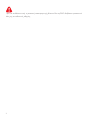 2
2
-
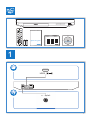 3
3
-
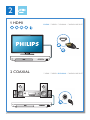 4
4
-
 5
5
-
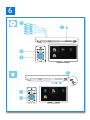 6
6
-
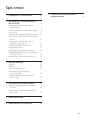 7
7
-
 8
8
-
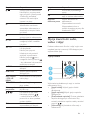 9
9
-
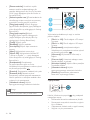 10
10
-
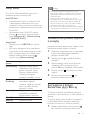 11
11
-
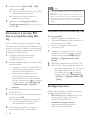 12
12
-
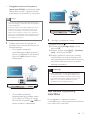 13
13
-
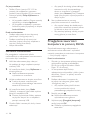 14
14
-
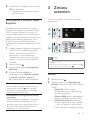 15
15
-
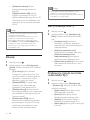 16
16
-
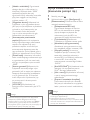 17
17
-
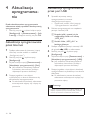 18
18
-
 19
19
-
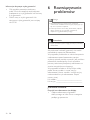 20
20
-
 21
21
-
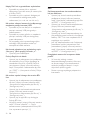 22
22
-
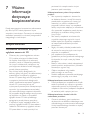 23
23
-
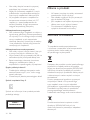 24
24
-
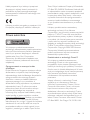 25
25
-
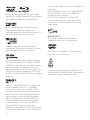 26
26
-
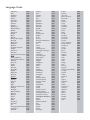 27
27
-
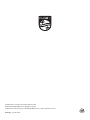 28
28
Philips BDP2180/12 Instrukcja obsługi
- Kategoria
- Odtwarzacze Blu-Ray
- Typ
- Instrukcja obsługi
Powiązane artykuły
-
Philips BDP2110/12 Instrukcja obsługi
-
Philips BDP3210B/12 Instrukcja obsługi
-
Philips BDP5700/12 Instrukcja obsługi
-
Philips BDP2300/12 Instrukcja obsługi
-
Philips BDP2300/12 Instrukcja obsługi
-
Philips BDP2300/12 Instrukcja obsługi
-
Philips BDP3490M/12 Instrukcja obsługi
-
Philips BDP2300/12 Instrukcja obsługi
-
Philips BDP5600/12 Instrukcja obsługi
-
Philips BDP2980/12 Instrukcja obsługi